Mac无法关机应如何处理
苹果电脑作为一款备受欢迎的电脑品牌,以其稳定性和易用性而闻名。然而,有时候即使是最可靠的设备也可能出现问题,其中之一就是无法正常关机。当你按下关机按钮,但电脑却没有响应,或者在关闭过程中卡住了,可能让你感到困惑和焦虑。在遇到Mac无法关机情况时,下面提供了一些可能的解决方法。
导致Mac无法关机的原因
- 软件冲突:正在运行的程序可能会阻止系统正常关机,尤其是那些需要执行特定任务或保存数据的程序。
- 系统更新问题:有时,正在进行的或未完成的系统更新可能会导致电脑无法关机。
- 驱动程序问题:损坏或不兼容的硬件驱动程序可能会导致系统在尝试关闭时遇到错误。
- 系统偏好设置错误:偏好设置文件损坏可能导致关机程序无法正常执行。
- 硬件故障:在极少数情况下,电脑无法关机可能是由于硬件故障,如损坏的 RAM 或过热的 CPU。
- 权限问题:某些系统文件或目录的权限错误可能会干扰关机过程。
- 磁盘问题:包括文件系统错误或磁盘空间不足。
Mac无法关机解决措施
1. 关闭所有应用程序
有时Mac无法关机是因为有某个程序在运行,阻止了正常的关机过程。首先,尝试关闭所有的应用程序。在屏幕左上角点击苹果图标,选择“强制退出”,然后关闭所有当前运行的应用程序。完成后再试着关机看看情况是否有所改善。
2. 使用命令强制关闭
如果关闭应用程序没有解决问题,可以尝试使用一些命令来强制关闭电脑。按住键盘上的 Command + Option + Esc 键组合,这会打开一个窗口显示当前运行的应用程序。选择任何不响应的程序,然后点击“强制退出”按钮。完成后再尝试关机。
3. 断开外部设备
Mac无法关机,有时候连接的外部设备可能会干扰电脑的关机过程。断开所有外部设备,例如USB驱动器、外接显示器、打印机等,然后再试着关机。如果电脑可以正常关机,那么问题可能是与其中一个外部设备有关。
4.使用CleanMyMac X对mac进行全方位维护
定期对mac进行一次维护是百利无一害的,自己动手维护总是太浪费时间与精力,交给CleanMyMac X代劳就行。全面维护过后的设备使用起来会更流畅,出现Mac无法关机的几率也会大大降低,强烈建议定期维护。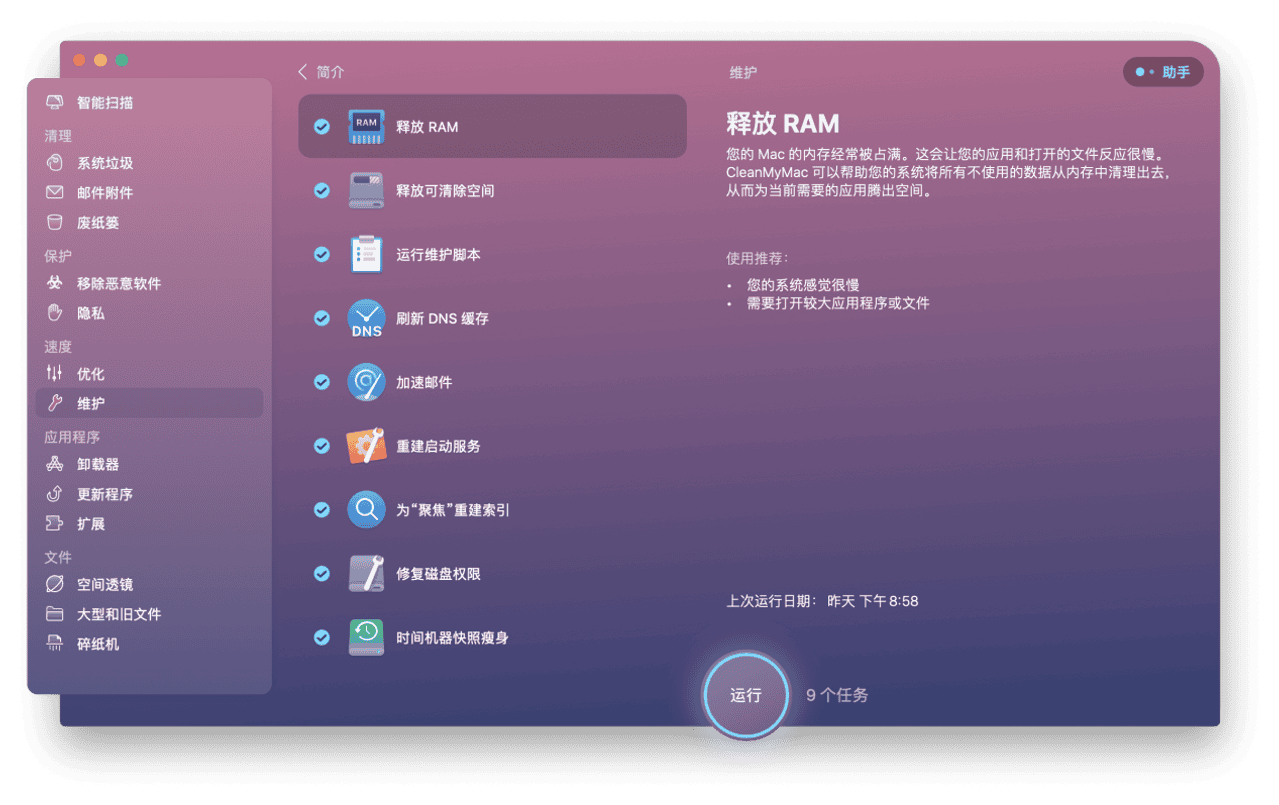
5. 寻求专业帮助
如果以上方法都无法解决Mac无法关机的问题,那么可能存在更深层次的系统或硬件问题。此时建议寻求专业的苹果技术支持或前往授权的苹果服务中心进行检修和修复。
预防措施
为了避免遇到Mac无法关机的问题,用户可以采取以下预防措施:
- 定期更新软件:确保所有程序和操作系统保持最新,以避免软件冲突。
- 安装可靠的软件:只从可信的来源安装软件,并确保它们与你的操作系统版本兼容。
- 适时重启电脑:定期重启你的电脑可以清理内存,关闭长时间运行的程序,有助于维持系统健康。
- 检查磁盘空间:确保你的启动盘有足够的空间,因为过度满的硬盘会影响系统性能。您可以使用CleanMyMac X定期清理磁盘,可以清理日志、缓存等各种垃圾文件,操作起来也很简单快捷。
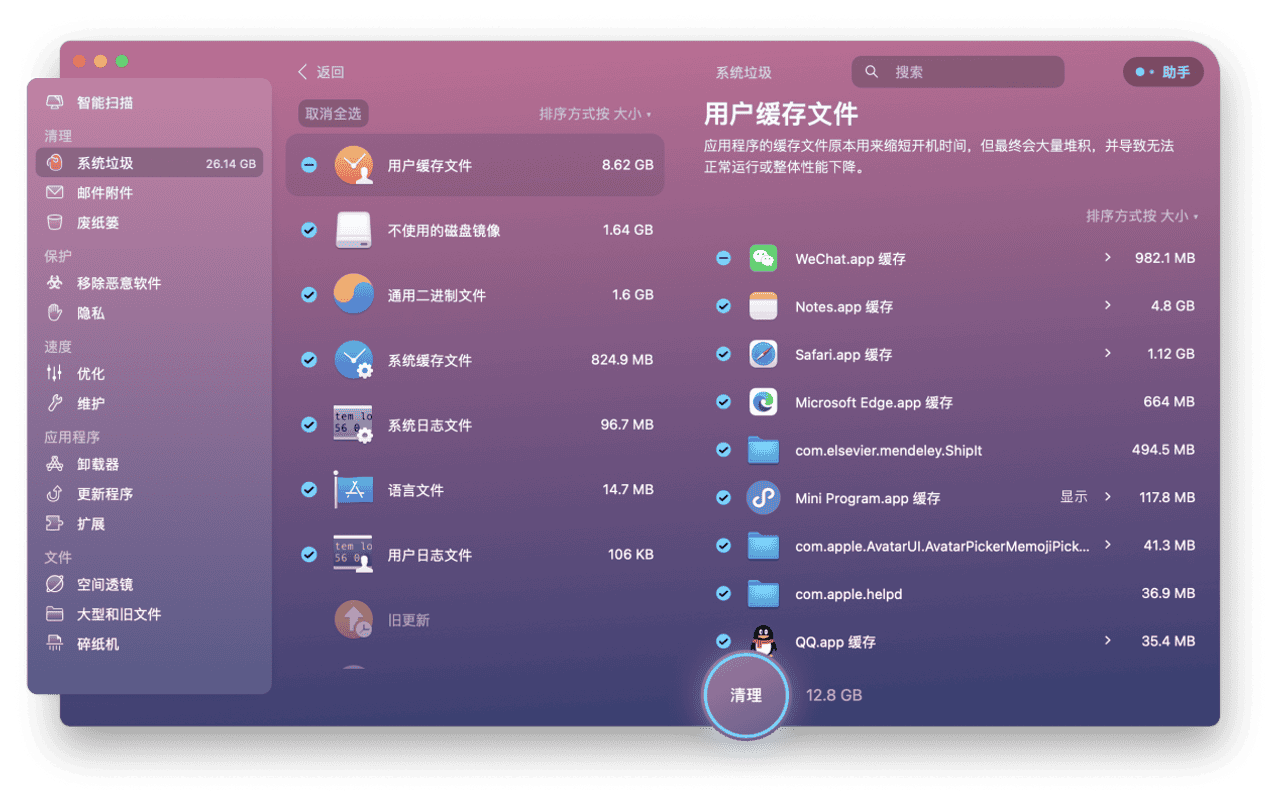
- 使用磁盘工具:利用磁盘工具定期检查磁盘权限和文件系统,以修复潜在的问题。
- 监控硬件健康:使用CleanMyMac X监控你电脑的硬件状态,如CPU、内存、温度,发现问题即刻处理。
总的来说,Mac无法关机可能是因为软件或硬件问题引起的。尝试以上方法时,记得备份重要的文件和数据。如果能够在解决问题之前备份数据,那么在遇到更严重的问题时也可以更安心一些。希望这些方法能够帮助你解决Mac无法关机的困扰。






